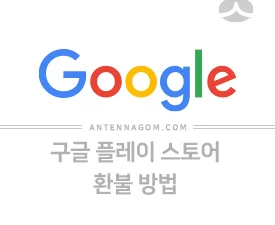2년이란 시간이 꽤 긴 시간이었나 봅니다. LG V30 안드로이드폰으로 기기변경을 한 후로 예전 기기에서 쓰던 프로그램들이 구매내역에 있길래 삭제를 하려고 했는데요.
삭제버튼이 없더라구요. 그래서 어떻게 해야 하나 하고 여기 저기 알아보다가 이렇게 구글 플레이 스토어 구매 내역 삭제(앱 다운 기록 삭제) 방법에 대해서 오늘은 정리하면서 알려드릴까 합니다.
아이폰 쓸때 구매평점란에 가보면 “용량이 부족하여 구매내역 삭제 좀 부탁드립니다.”라는 글을 많이 볼 수 있는데요. 음. 설마 제작자가 그런 게 가능할 꺼라고 생각하셔서 정말 글을 쓰시는 건지는 모르겠습니다. 애플의 경우에는 구매내역 숨기기가 가능한데요. (물론 프로그램 삭제(언인스톨)은 본인이 직접하셔야 합니다.) 안드로이드 폰에서도 구글 플레이 스토어에서 구매내역을 삭제 할 수 있습니다.
먼저, 알아두셔야 할 것은 예전에는 분명히 PC 인터넷 브라우저로 접속하여 구매내역을 삭제 했던 것 같은데, 이젠 그렇게 안 되더라구요. 구매내역 삭제는 안드로이드 스마트폰으로 가능합니다.
구글 플레이스토어 구매 내역 삭제(앱 다운 기록 삭제) 방법
먼저 구글 플레이 스토어를 터치하여 엽니다. 첫 화면에서 왼쪽 상단에 3개의 선 아이콘을 터치하여 메뉴를 엽니다.
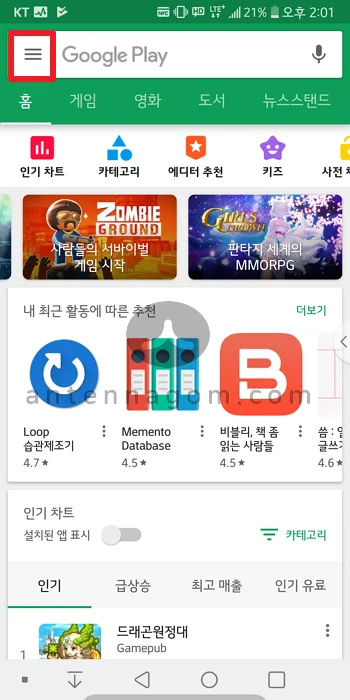
메뉴가 나오는 데요 여기서 [내 앱/ 게임] 메뉴를 눌러줍니다.
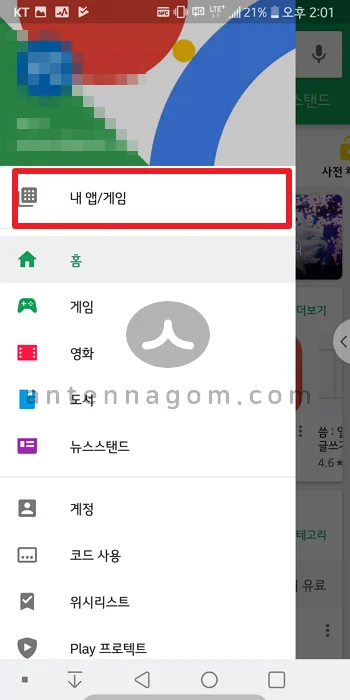
상단 메뉴 중에 제일 오른쪽 [라이브러리] 메뉴를 터치해 볼까요?
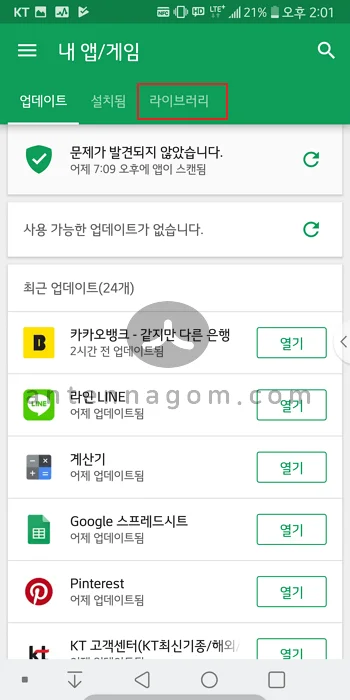
라이브러리 화면이 뜹니다. 라이브러리에는 이 기기에 없는 (설치되지 않은) 앱 목록이 뜨는데요. 간단하게 설치 버튼을 눌러 설치도 가능하며, 여기서 [X] 표시를 터치하면 구매내역을 삭제 할 수 있습니다.
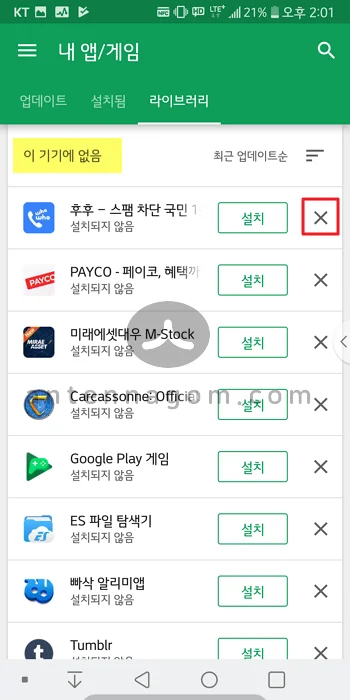
저는 이번에 LG V30을 구매했기 때문에 이전에 쓰던 삼성 커넥트는 사용할 필요가 없는데요. 구매내역에는 남아있네요. 저는 사용하지 않을때는 항상 삭제해왔기 때문에 깔끔하게 [X] 표시를 누른 후 나오는 알림창에서 [확인] 버튼을 클릭하면 구매내역을 삭제할 수 있습니다.
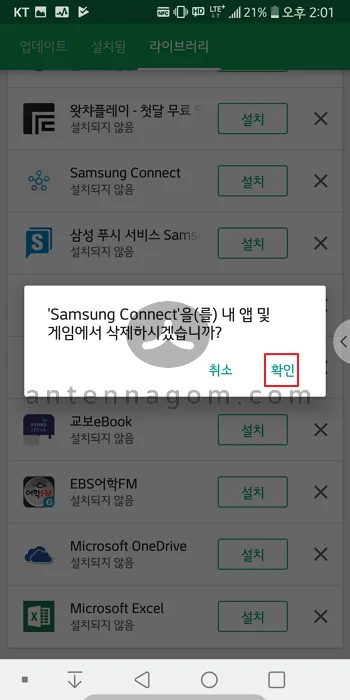
오늘은, 구글 플레이 스토어 구매 내역 삭제 (앱 다운 기록삭제) 방법에 대해서 알아봤습니다. 오랫만에 안드로이드 폰을 쓰다보니 아직도 익숙하지 않습니다만, 차츰 차츰 하나 하나 배워나가는 재미도 있을 것 같아요.
지금까지, 안테나곰이었습니다.